1-1.問い合わせ対応状況の確認
問い合わせ対応状況をリアルタイムで確認する
リアルタイムメトリクス でリアルタイムの問い合わせ状況を確認できます。
リアルタイムメトリクス
コールセンターのリアルタイム情報の統計を確認したい場合にご活用いただけるページです。 リアルタイム情報がテーブル形式で表示されます。
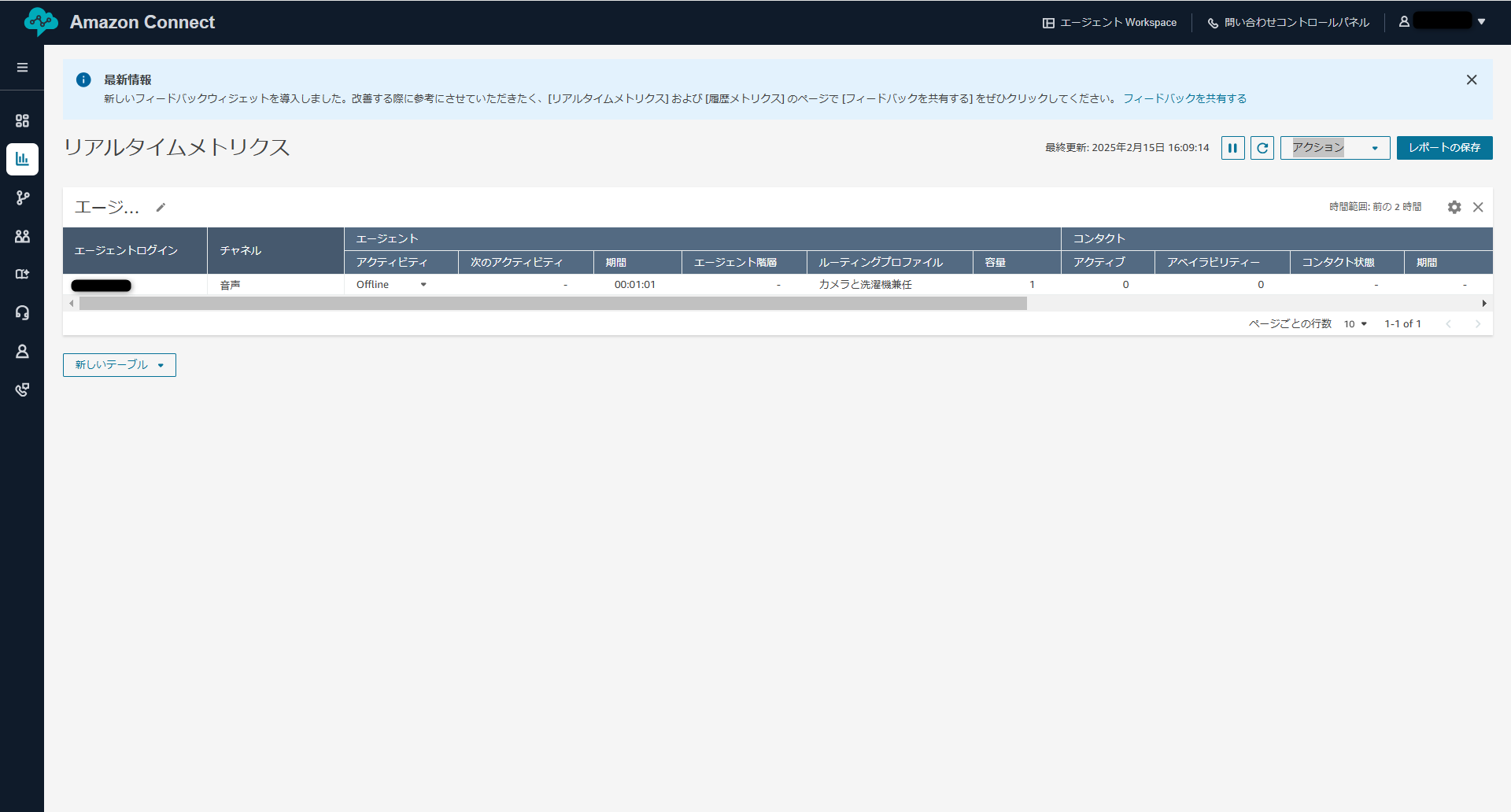
リアルタイムメトリクスのグループ
リアルタイムメトリクスのテーブルのプライマリグループが選択できます。 グループの種別は以下となります。
- キュー
- エージェント
- ルーティングプロファイル
(例)エージェント(オペレーター)を軸としてリアルタイムメトリクスを確認したい場合は「エージェント」を選択
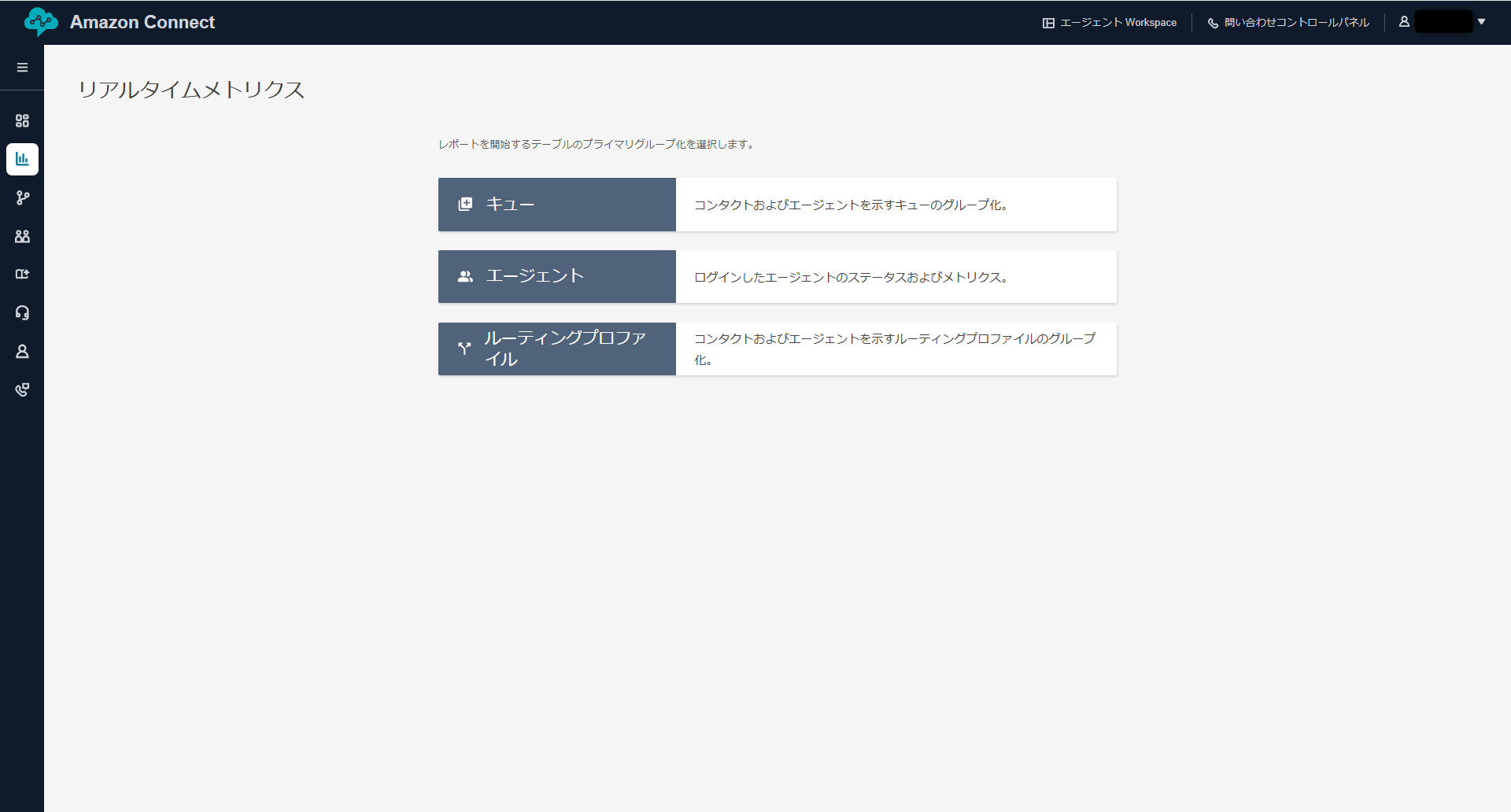
リアルタイムメトリクス キュー を選択した場合
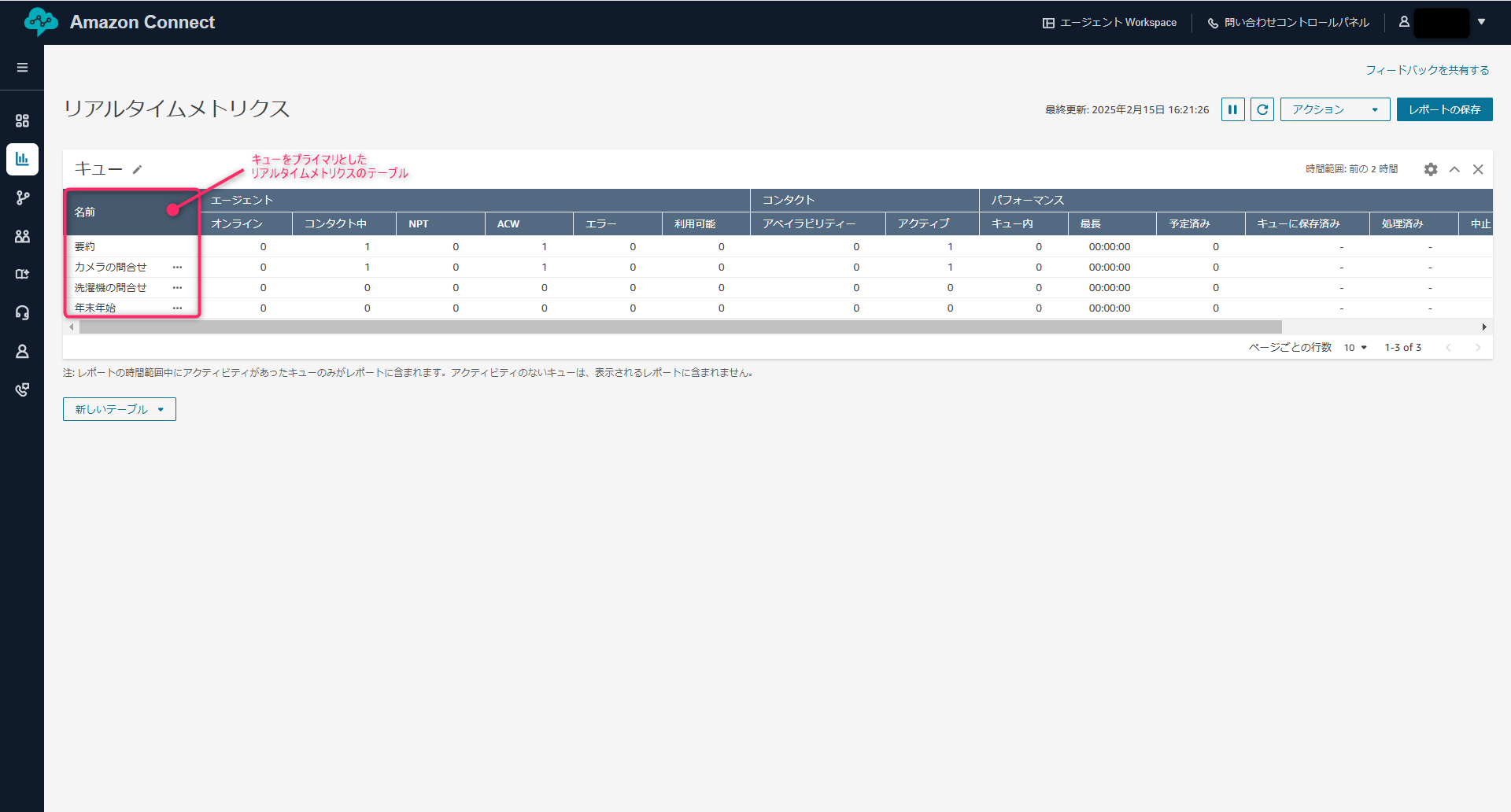
リアルタイムメトリクス ルーティングプロファイル を選択した場合
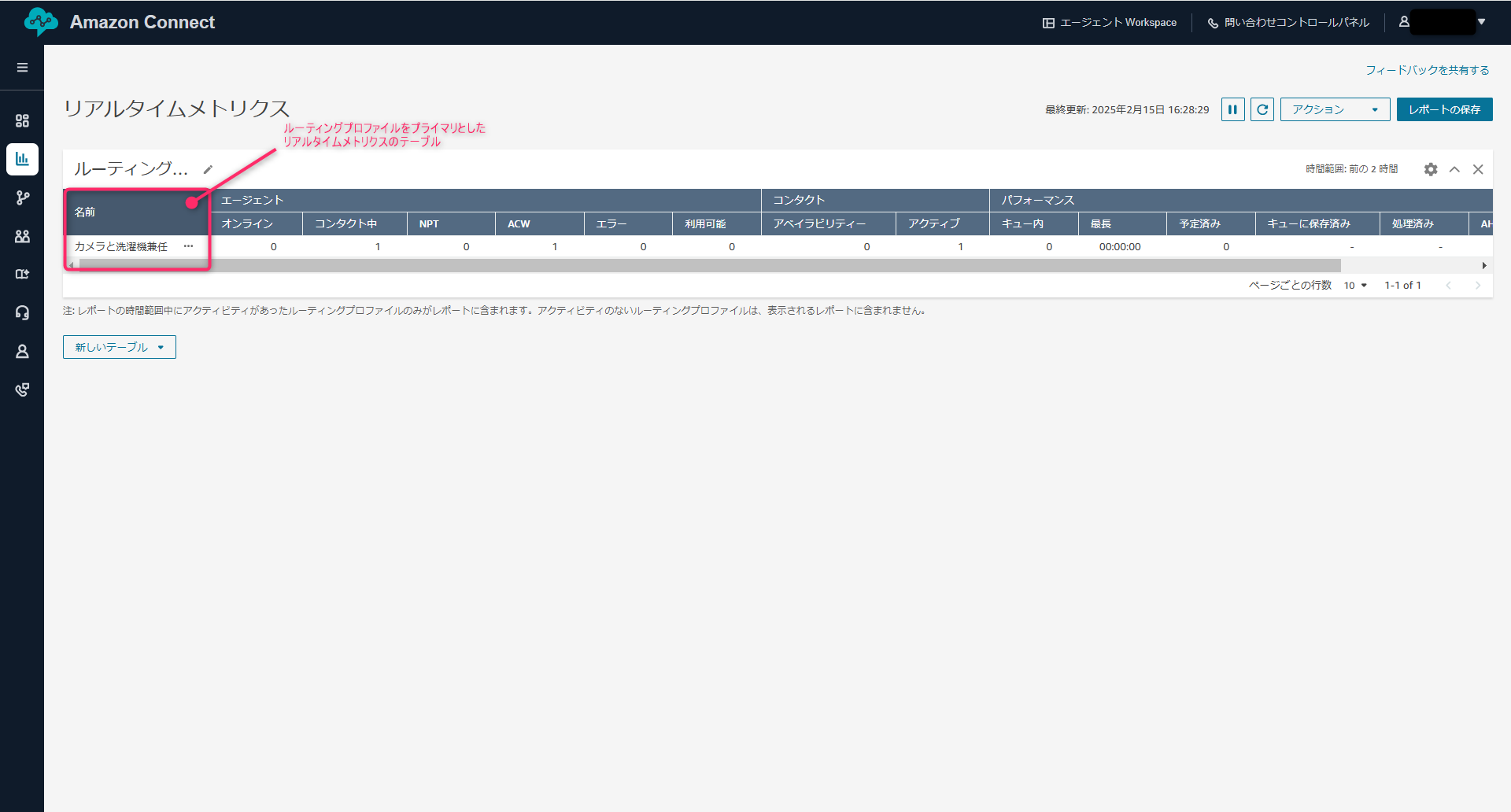
リアルタイムメトリクス エージェント を選択した場合
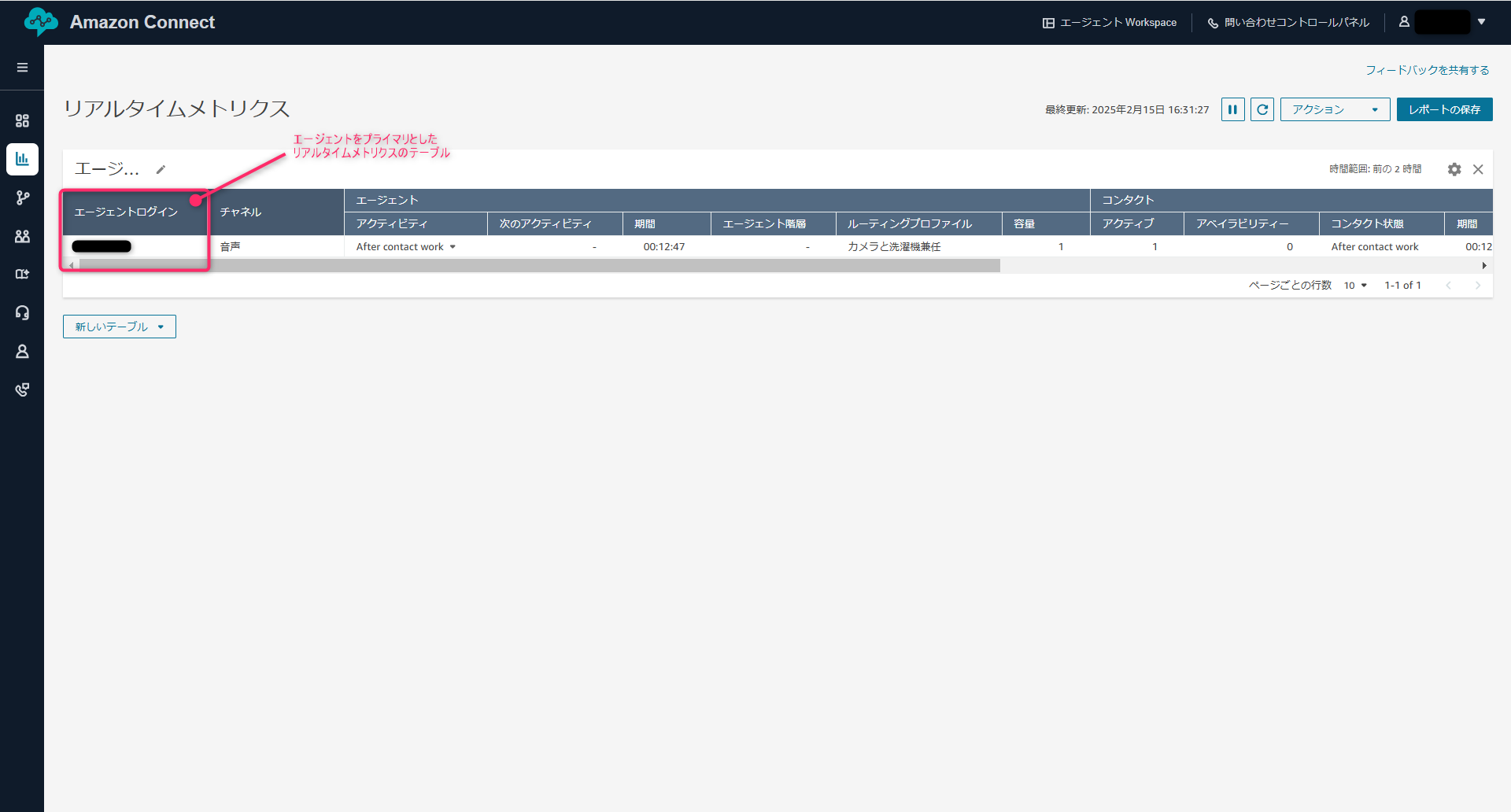
※グループごとのテーブルは、新しいテーブル▼ から他グループの テーブルを追加することができます。
(例)リアルタイムメトリクス「エージェント」のページに「ルーティングプロファイル」をプライマリとしたテーブルを追加
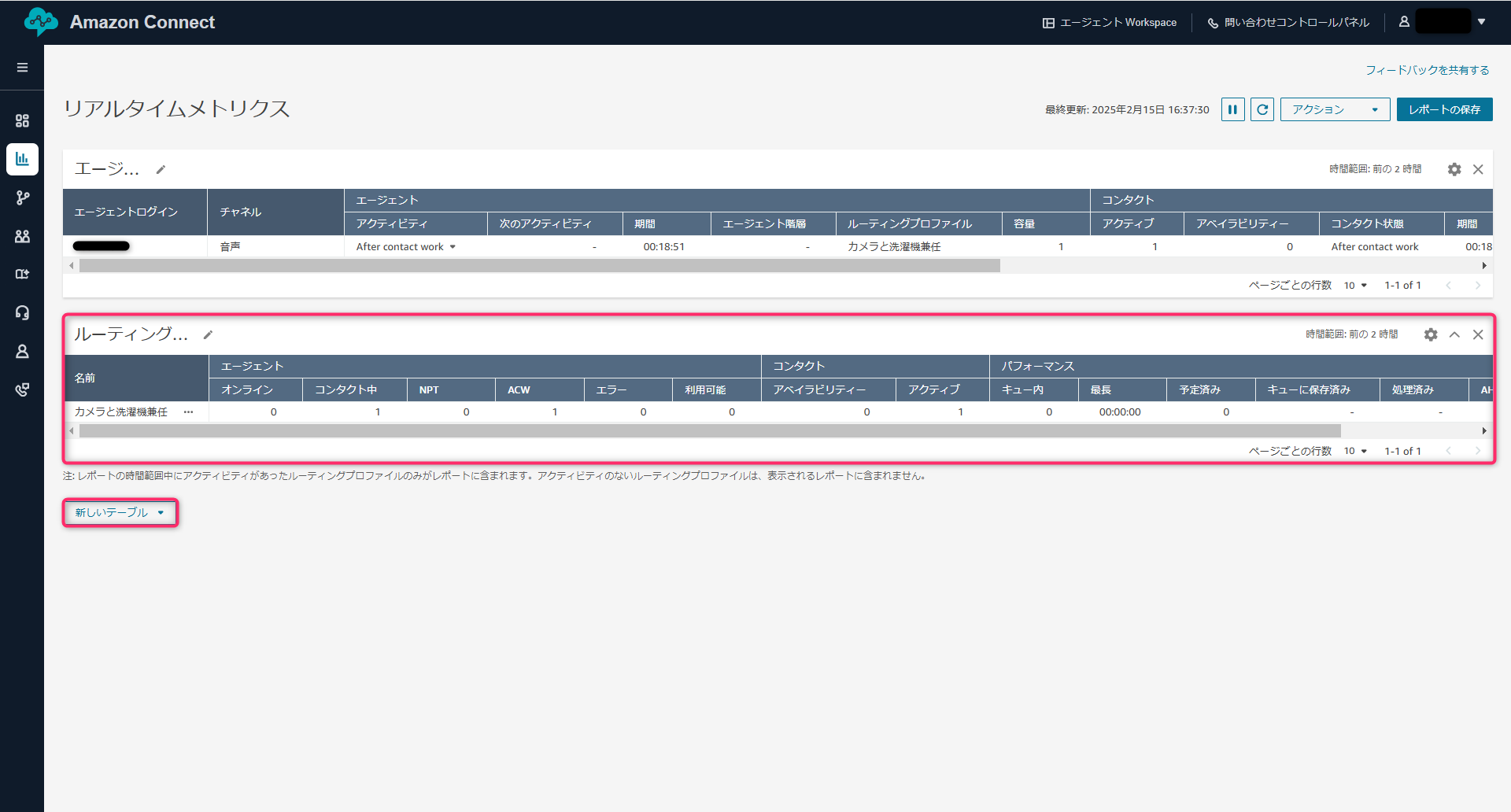
リアルタイムメトリクスのフィルタリング
右上の歯車アイコンをクリックすることで表示する項目をカスタマイズできます。
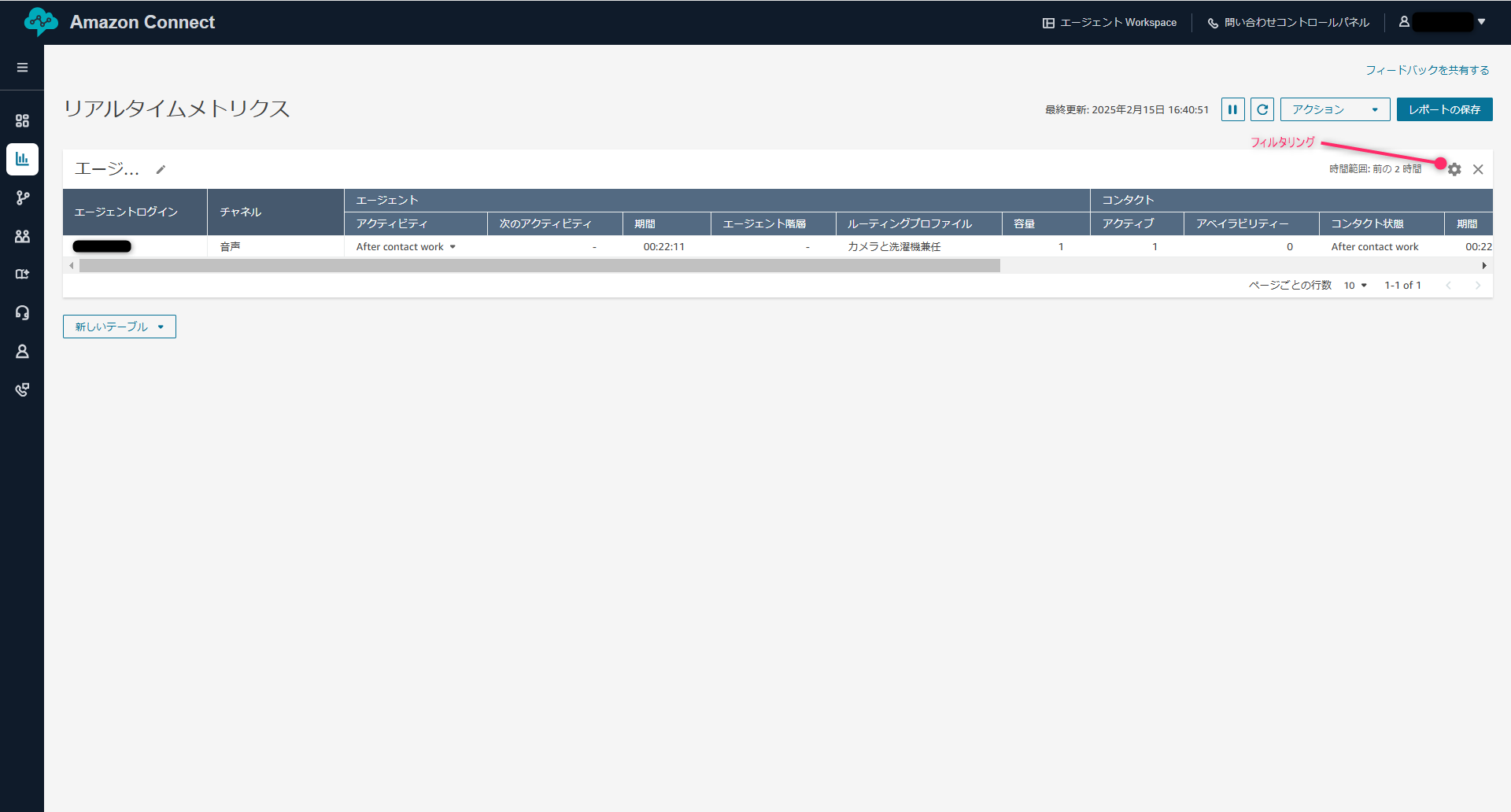 フィルタリングは、メトリクスの時間範囲の指定や テーブルの表示項目の追加・削除などができます。
取得できるメトリクス項目については、「リアルタイムメトリクスの定義」をご参照ください。
フィルタリングは、メトリクスの時間範囲の指定や テーブルの表示項目の追加・削除などができます。
取得できるメトリクス項目については、「リアルタイムメトリクスの定義」をご参照ください。
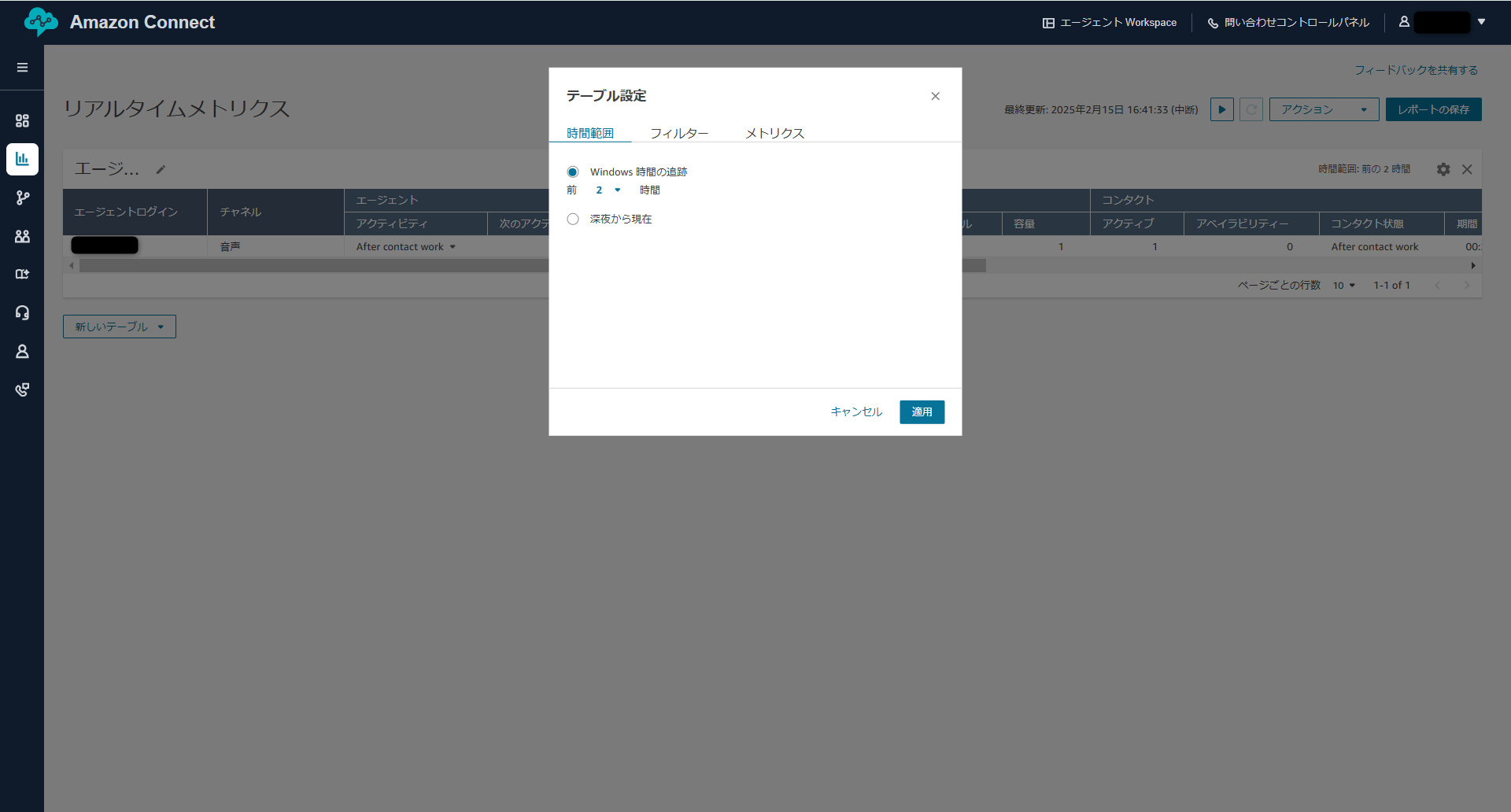
リアルタイムメトリクスの共有・ダウンロード
リアルタイムメトリクス情報をCSV形式でダウンロードや他のユーザーに共有が可能です。
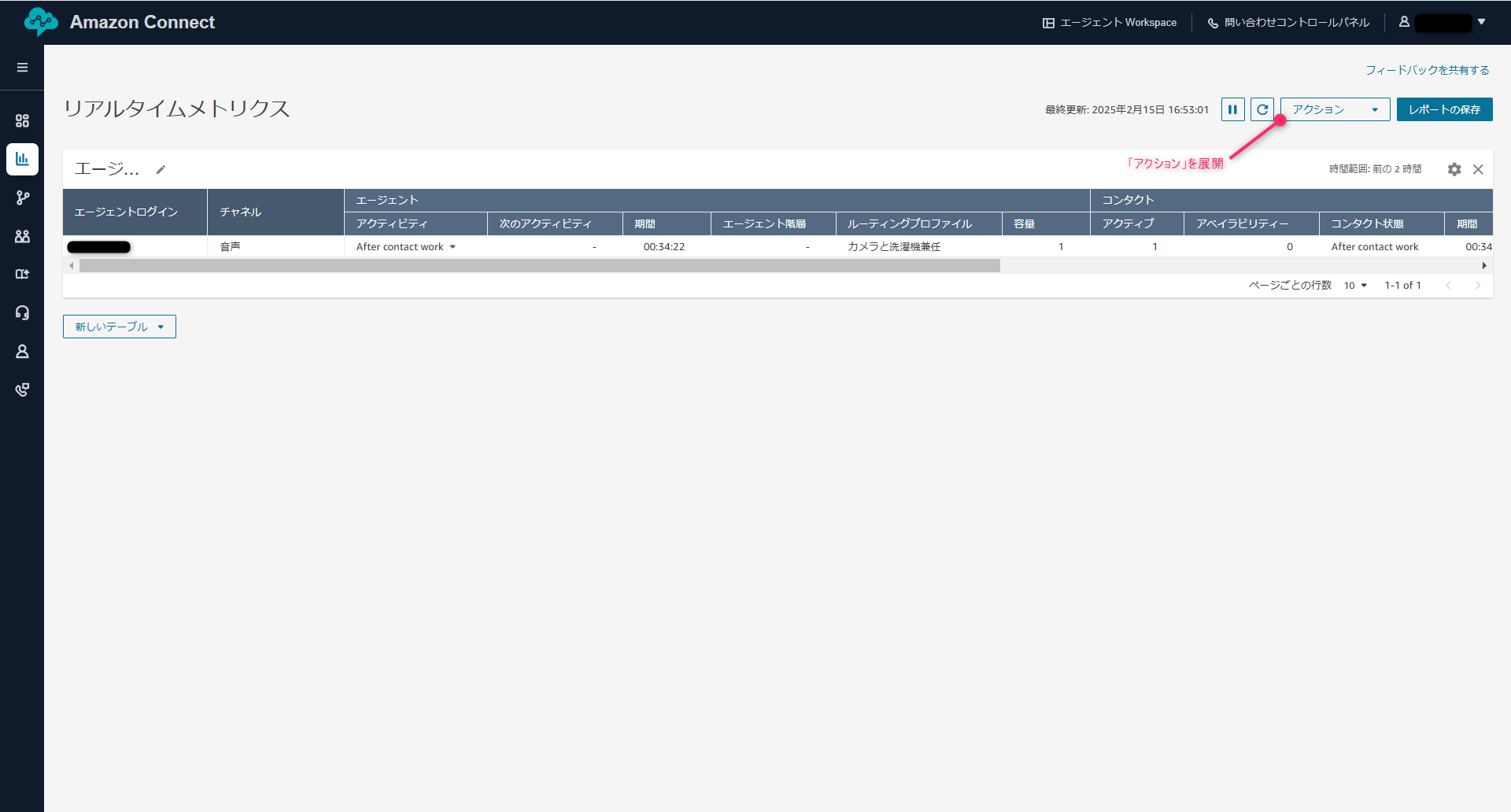
CSVダウンロード

レポートを共有

※共有するためには 名前を付けて保存 からレポートを保存する必要があります。
モニタリング機能
リアルタイムメトリクスの画面から、顧客とオペレーターの会話のモニタリングができます。
通話中のエージェント On contact 状態の横の目のマークを押下することでリアルタイムモニタリングが可能
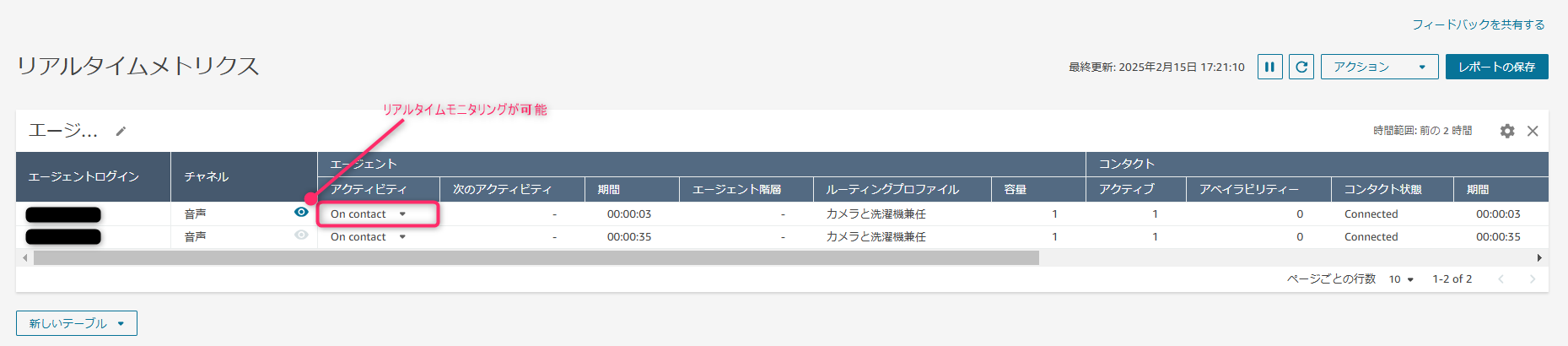
モニタリングの詳細手順は、以下のドキュメントをご参照ください。
「ライブ会話を聞く、またはライブチャットを読む」
ミニマムスタートプランではセキュリティプロファイルSV・Adminを付与されたユーザーが、モニタリング機能を利用できます。
モニタリング機能利用のための権限については、以下のドキュメントをご査収ください。
「ライブ会話を監視するためのアクセス許可の割り当て」
問合せ履歴を確認する
履歴メトリクス でコールセンターの履歴情報の統計を確認できます。
履歴メトリクス
履歴情報がテーブル形式で表示されます。
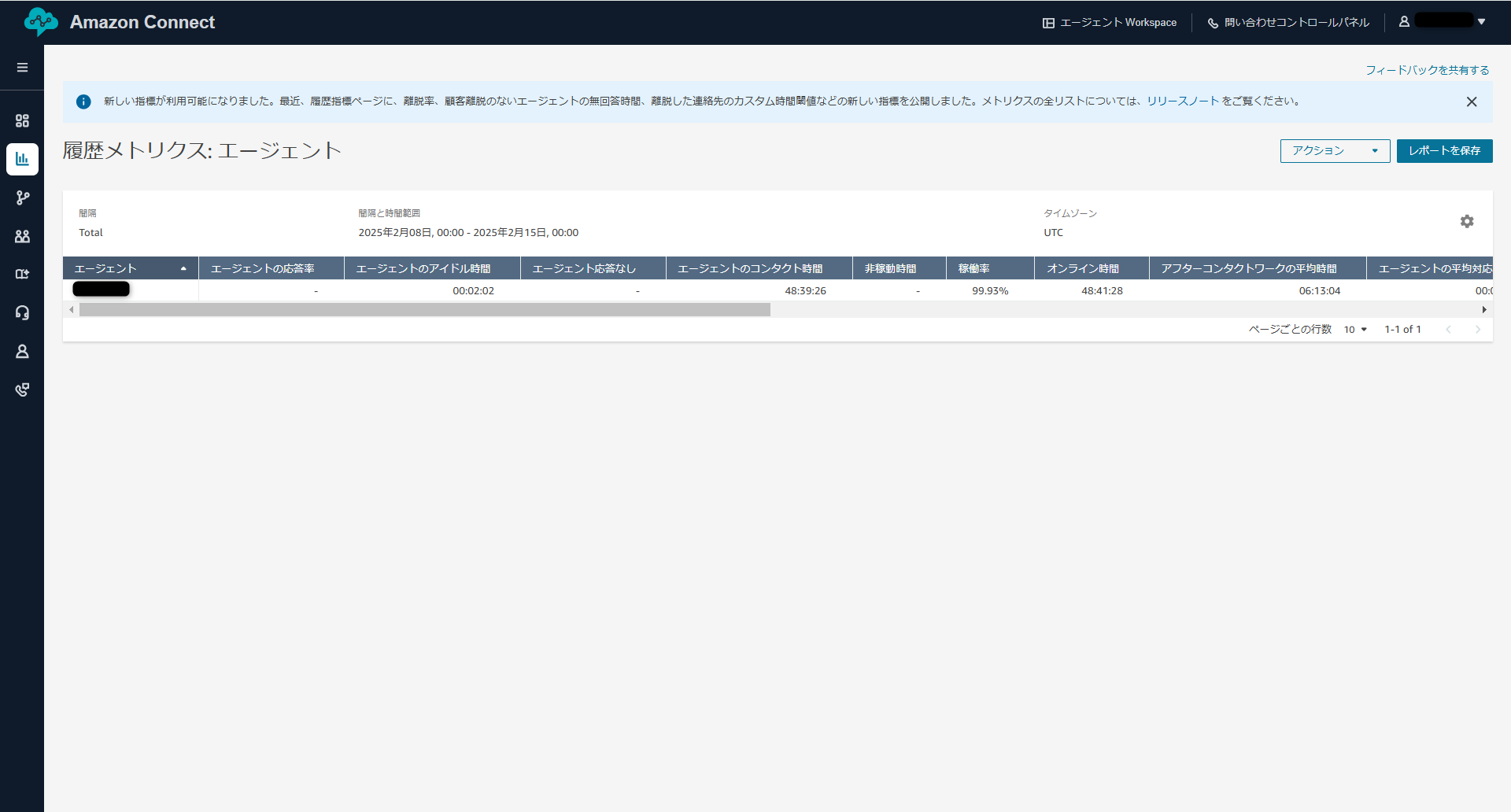
履歴メトリクスのグループ
履歴メトリクスのテーブルのプライマリグループが選択できます。
グループの種別は以下となります。
- キュー
- エージェント
- 電話番号
- Eメールアドレス
- ケース
(例)エージェント(オペレーター)を軸として履歴メトリクスを確認したい場合はエージェントを選択
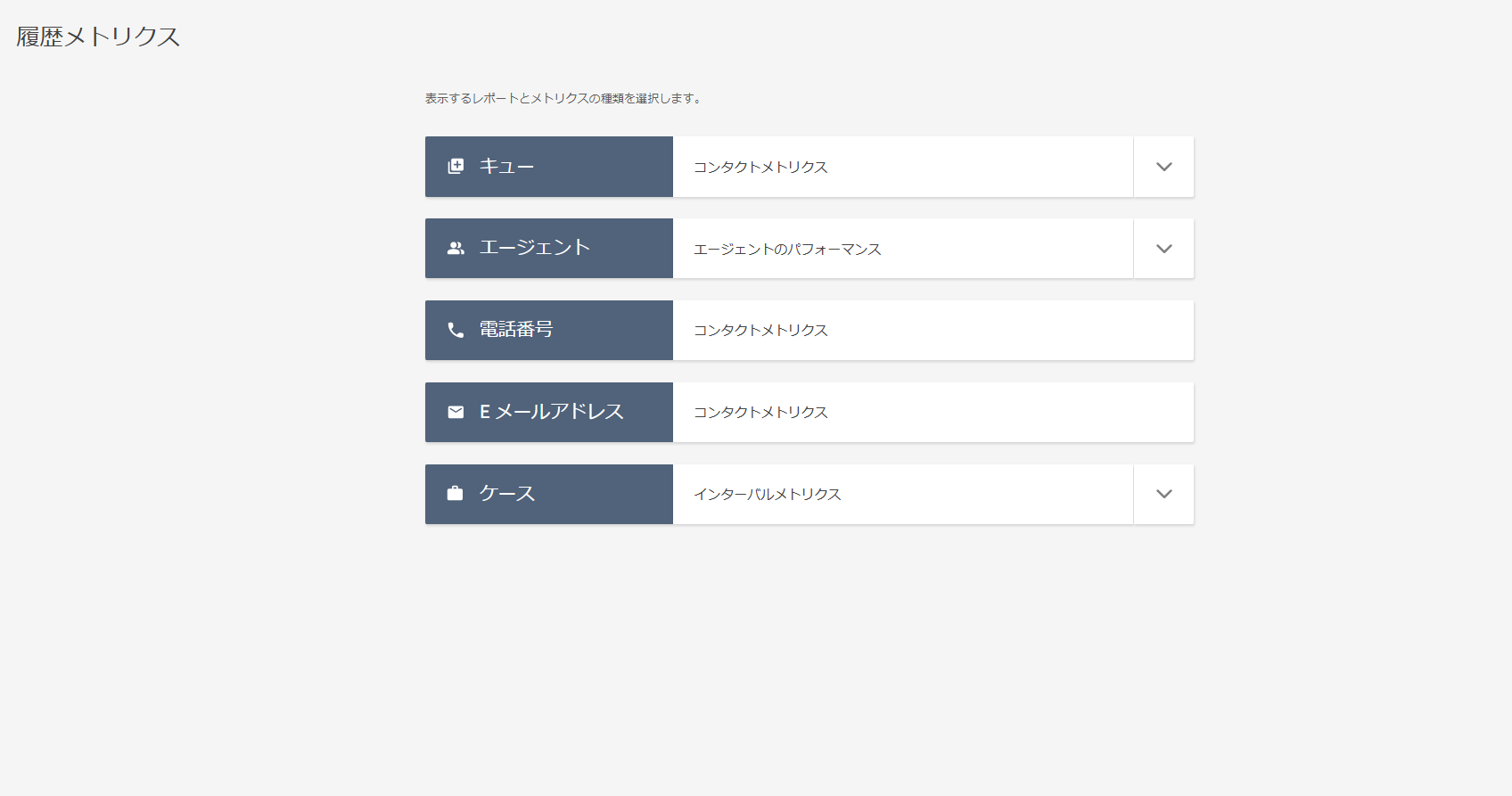
履歴メトリクスのフィルタリング
フィルタリングは、メトリクスの時間範囲の指定や テーブルの表示項目の追加・削除などができます。
取得できるメトリクス項目については、「履歴メトリクスの定義」をご参照ください。
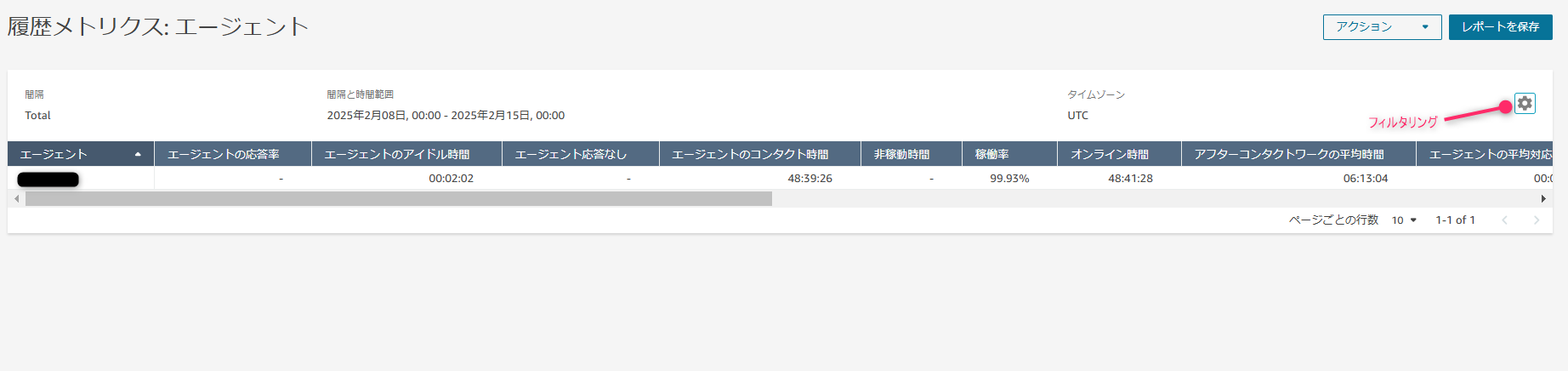
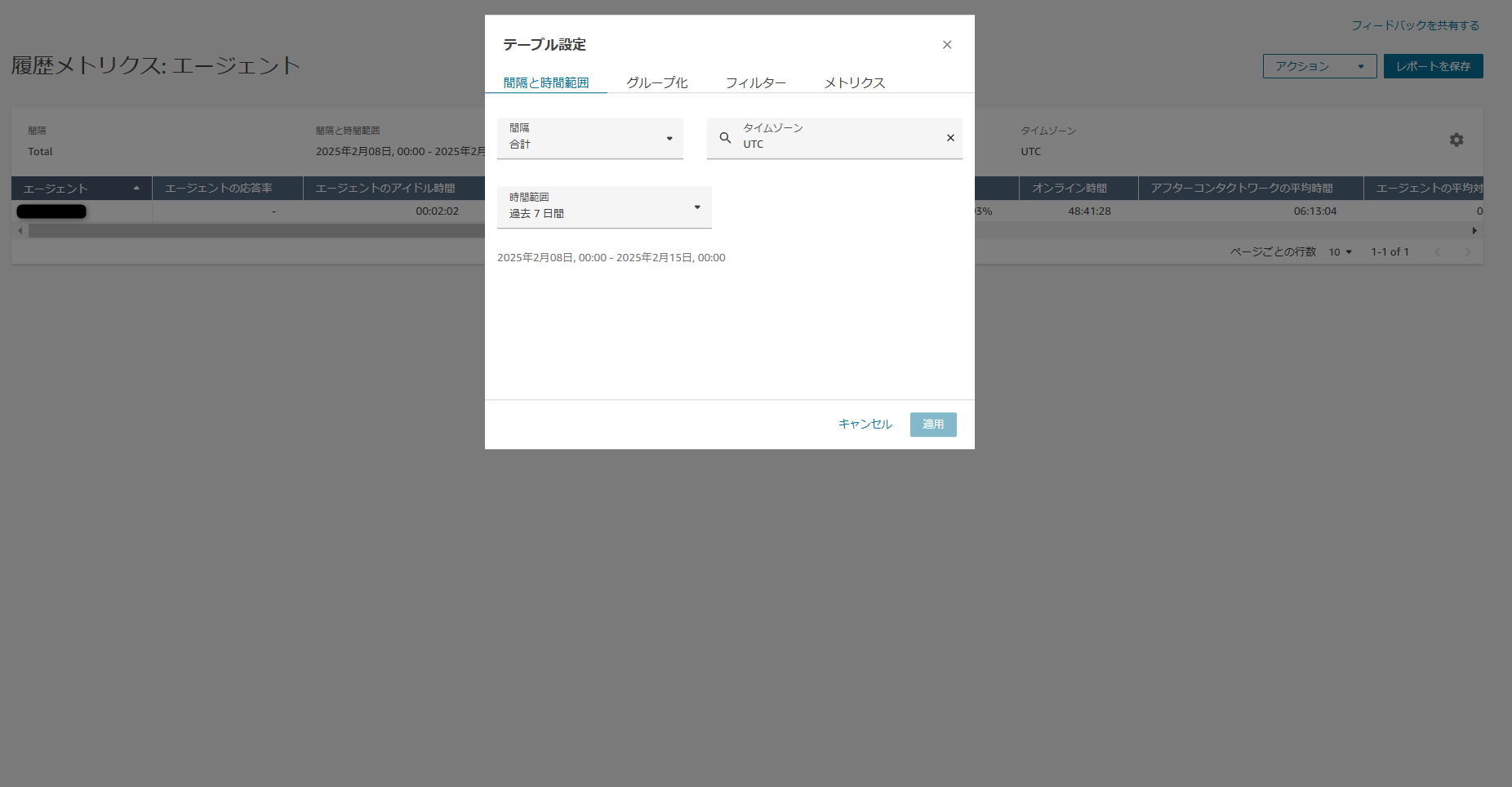
履歴メトリクスのスケジュール機能
履歴メトリクスは、事前設定したスケジュールにあわせてメトリクス情報をS3に保存させることができます。
下記リンクから、「履歴メトリクスレポートをスケジュールする方法」をご参照ください。
Amazon Connect で履歴メトリクスレポートをスケジュールする
※リアルタイムメトリクス同様CSV形式でダウンロードや他のユーザーに共有も可能。
問い合わせ対応状況を期間指定して確認する
コンタクトの検索 で過去の問い合わせ状況を確認できます。
コンタクトの検索
1つの通話ごとの情報を確認したい場合にご活用いただけるページです。
コンタクトの検索ページは、1通話=1レコードとして、通話情報を管理します。
コンタクトIDを押下すると、1通話の詳細情報(連絡先の詳細)を開くことができます。
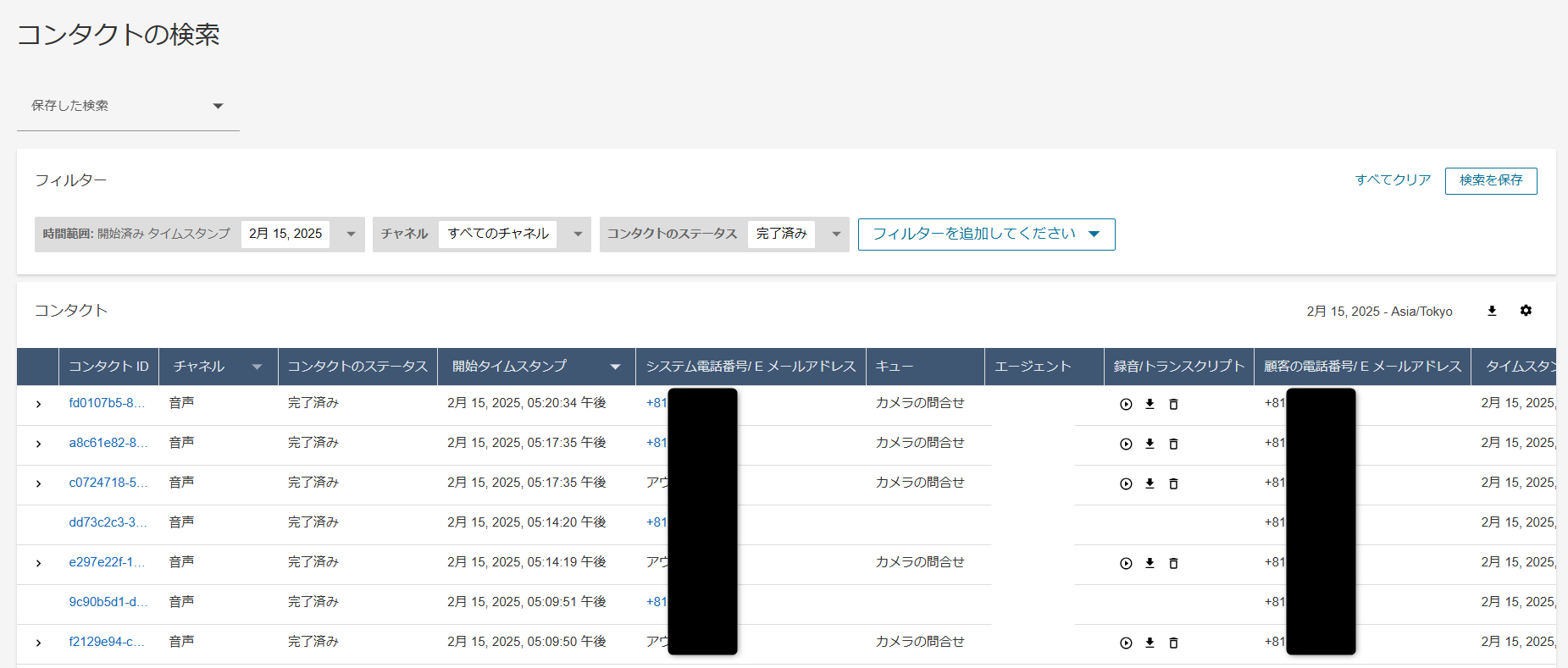
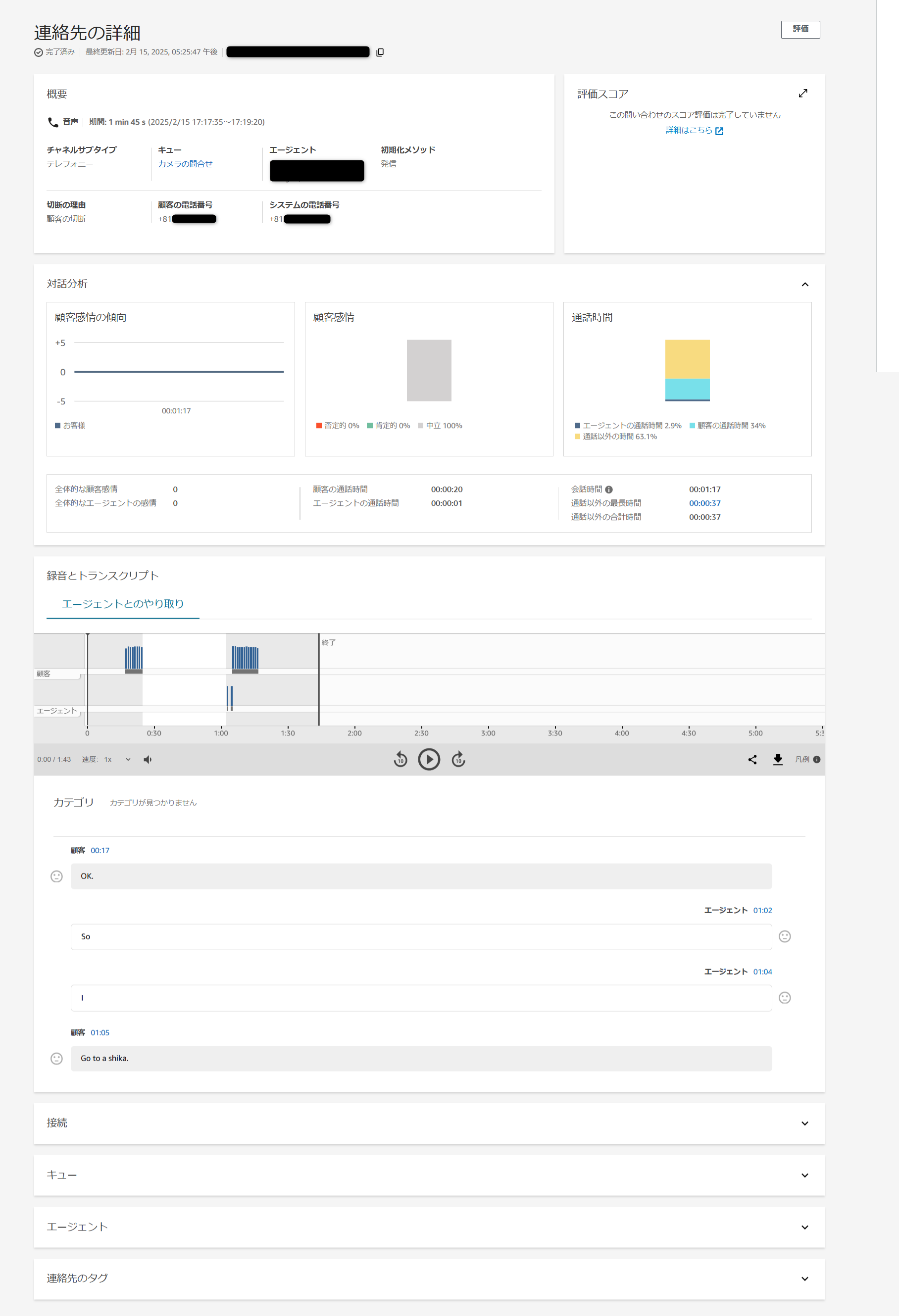
コンタクトフローで 通話記録動作の設定 を有効化すると、設定されたコンタクトフローを通話の録音がとれます。
※ミニマムスタートプラン標準では 通話記録動作の設定 が含まれています。(要件に応じて設定変更可)
通話録音の記録は、以下の方法で確認可能です。
①コンタクトの検索 検索結果一覧
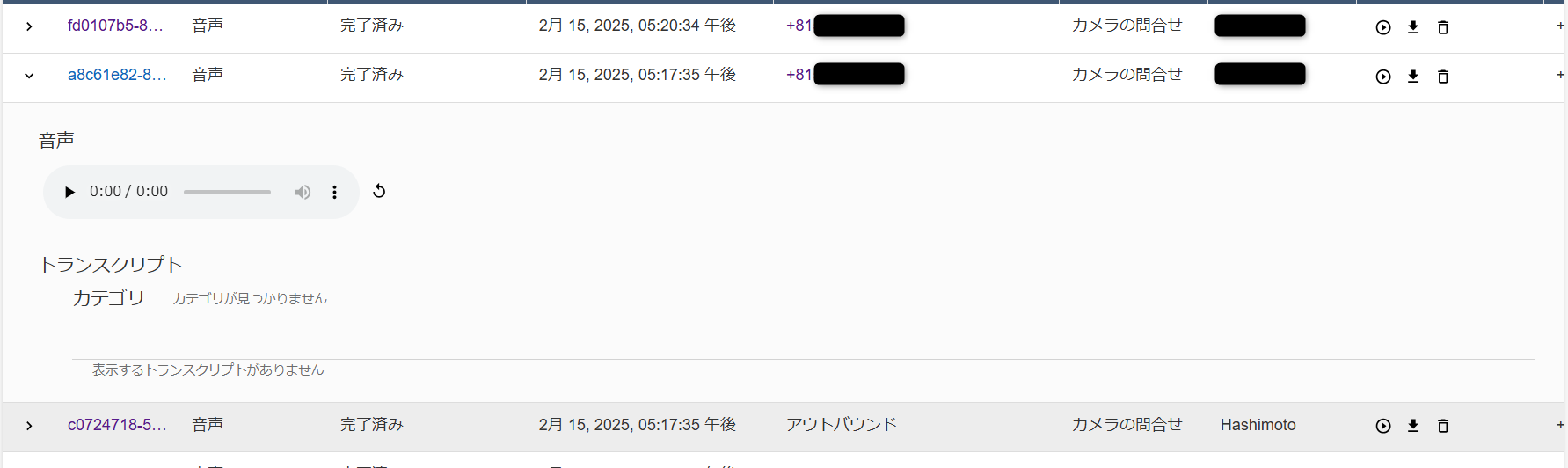
②コンタクトの検索 連絡先の詳細ページ
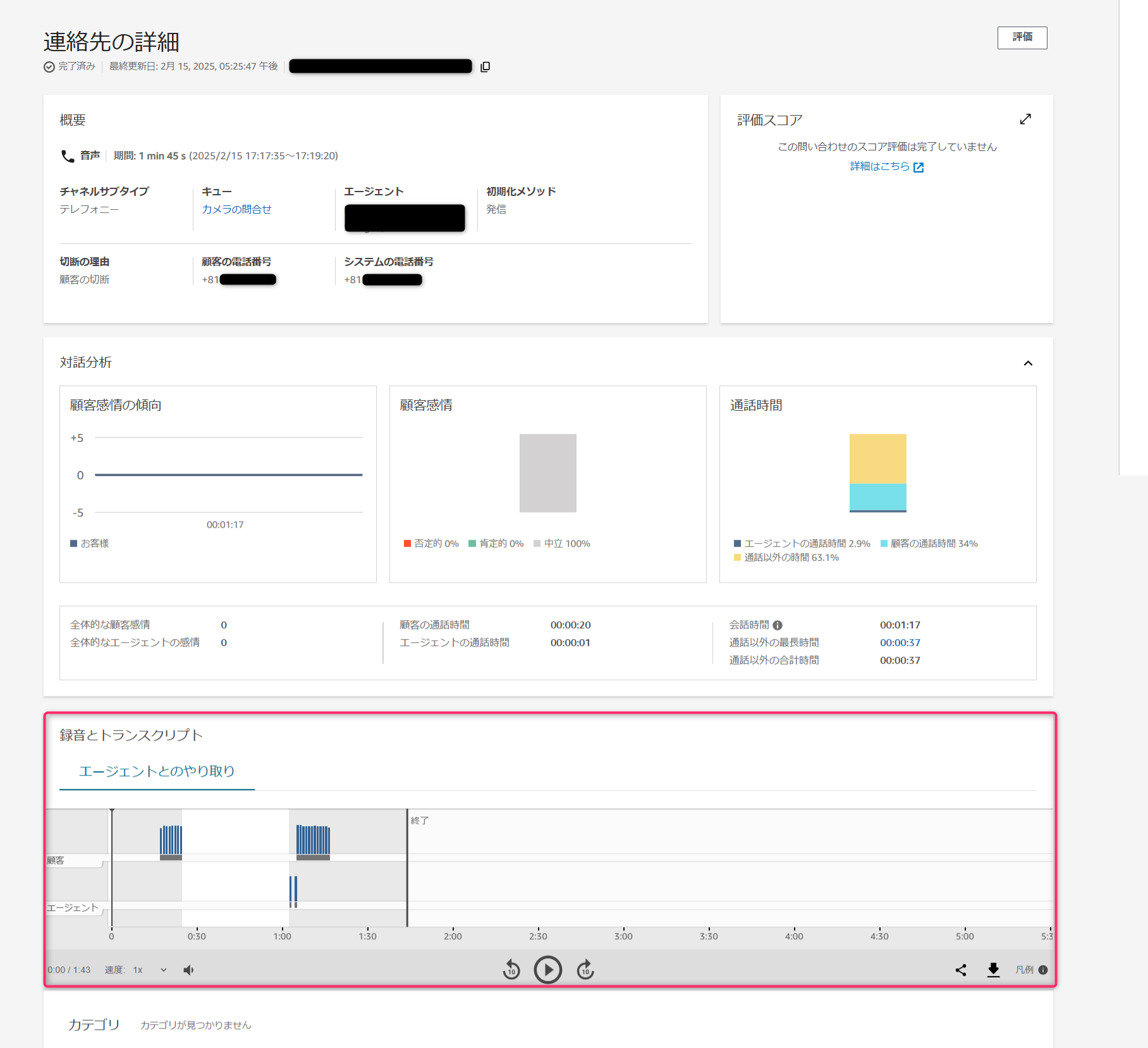
③Amazon Connectインスタンスに設定されたS3 Bucket
S3 Bucketからwavファイルをダウンロード
- バケット名:
{Amazon Connectインスタンス名}-log - 保存先パス:
connect/{Amazon Connectインスタンス名}/CallRecordings/year/month/day/xxx.wav
連絡先IDをクリックすることで問い合わせ内容の詳細が確認できます。
CSVで検索した問い合わせ情報をダウンロードすることもできます。